
Orodha ya maudhui:
- Hatua ya 1: Flashing RaspberriPi Hard Disk / Sakinisha Programu Inayohitajika (Kutumia Ubuntu Linux)
- Hatua ya 2: Inapewa Inahitajika
- Hatua ya 3: Chapisha Kilimo
- Hatua ya 4: Kuunda Kompyuta ya Safari
- Hatua ya 5: Mkutano wa Mwisho
- Hatua ya 6: Mkutano wa Mwisho (inaendelea)
- Hatua ya 7: Usanidi / Usanidi wa Programu
- Hatua ya 8: Sakinisha Zana za Ufuatiliaji wa Kuendesha gari na Uingiaji wa DB
- Hatua ya 9: Maandiko ya Kuanzisha Crontab - Pi & Mizizi
- Hatua ya 10: Sanidi Kuunganisha kwa Hali ya Hewa na Dashibodi (hiari)
- Hatua ya 11: Mlima kwenye Dash / Mount Humidistat na Umemaliza
- Mwandishi John Day [email protected].
- Public 2024-01-30 12:53.
- Mwisho uliobadilishwa 2025-01-23 15:11.

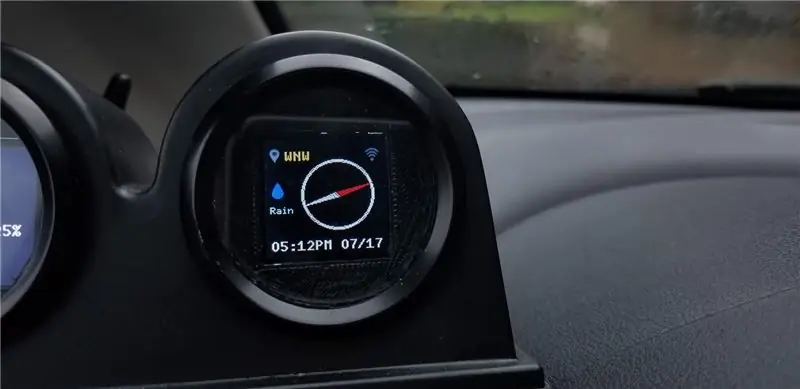

Mradi mzuri wa rasipiberi ambao hutumia moduli ya kuzuka kwa GPS na maonyesho 2 ndogo ya Digole kuwa na kompyuta ya urambazaji kwenye dashi yako.
Hatua ya 1: Flashing RaspberriPi Hard Disk / Sakinisha Programu Inayohitajika (Kutumia Ubuntu Linux)
Pakua "RASPBIAN JESSIE LITE VERSION"
Unda diski yako mpya ya DashibodiPI
Ingiza microSD kwenye kompyuta yako kupitia adapta ya USB na uunda picha ya diski ukitumia amri ya dd
Pata kadi yako ya MicroSD iliyoingizwa kupitia amri ya df -h, ishuke na uunda picha ya diski na amri ya nakala ya dd
$ df -h / dev / sdb1 7.4G 32K 7.4G 1% / media / XXX / 1234-5678
$ umount / dev / sdb1
Tahadhari: hakikisha amri ni sahihi kabisa, unaweza kuharibu diski zingine na amri hii
ikiwa = eneo la faili ya picha ya RASPBIAN JESSIE FULL VERSION ya = eneo la kadi yako ya MicroSD
$ sudo dd bs = 4M ikiwa = / njia / kwa / raspbian-jessie-lite.img ya = / dev / sdb (kumbuka: katika kesi hii, ni / dev / sdb, / dev / sdb1 ilikuwa sehemu ya kiwanda iliyopo kwenye MicroSD)
Kuanzisha RaspberriPi yako
Ingiza kadi yako mpya ya microSD kwenye raspberrypi na uiwasha na mfuatiliaji uliounganishwa na bandari ya HDMI
Ingia
mtumiaji: pi kupita: rasipberry
Badilisha nenosiri la akaunti yako kwa usalama (kutoka kwa terminal)
Sudo passwd pi
Wezesha Chaguzi za Juu za RaspberriPi (kutoka kwa terminal)
Sudo raspi-config
Chagua: 1 Panua Mfumo wa Faili
9 Chaguzi za hali ya juu
Jina la mwenyeji la A2 hubadilisha kuwa "TripComputer"
A4 SSH Wezesha Seva ya SSH
A7 I2C Wezesha kiolesura cha i2c
Washa Kibodi ya Kiingereza / Amerika
Sudo nano / etc / default / keyboard
Badilisha laini ifuatayo: XKBLAYOUT = "us"
Anzisha tena PI kwa mabadiliko ya mpangilio wa Kinanda / mfumo wa kubadilisha ukubwa wa faili ili utekeleze
$ sudo kuzima -r sasa
Unganisha kiotomatiki kwa WiFi yako
Sudo nano /etc/wpa_supplicant/wpa_supplicant.conf
Ongeza mistari ifuatayo ili raspberrypi yako iunganishwe moja kwa moja na WiFi yako ya nyumbani (ikiwa mtandao wako wa waya umeitwa "viungo" kwa mfano, katika mfano ufuatao)
network = {ssid = "linksys" psk = "NENO LENYE WIMA HILI HAPA"} Anzisha tena PI kuungana na mtandao wa WiFi
$ sudo kuzima -r sasa
Sasa kwa kuwa PI yako iko kwenye mtandao wa karibu, unaweza kuingia mbali nayo kupitia SSH. Lakini kwanza unahitaji kupata anwani ya IP inayo sasa.
$ ifconfig Tafuta "inet addr: 192.168. XXX. XXX" katika pato la amri ifuatayo kwa Anwani yako ya IP ya PI
Nenda kwenye mashine nyingine na uingie kwenye raspberrypi yako kupitia ssh
$ ssh [email protected]. XXX. XXX
Anza Kufunga vifurushi vinavyohitajika
$ sudo apt-pata sasisho && sudo apt-pata sasisho
$ sudo apt-get install-muhimu git gpsd gpsd-wateja i2c-zana libi2c-dev python3 python3-pip python-dev python-gps python-imaging python-pip python-smbus rpi.gpio vim python-psutil
$ sudo pip kufunga RPi. GPIO
Sasisha mipangilio ya saa za eneo
$ sudo dpkg-sanidi tzdata
chagua saa yako ya eneo ukitumia kiolesura
Sanidi saraka rahisi l amri [hiari]
vi ~ /.bashrc
ongeza laini ifuatayo:
alias l = 'ls -lh'
chanzo ~ /.bashrc
Rekebisha mwangaza wa sintaksia ya VIM [hiari]
Sudo vi / nk / vim / vimrc
ondoa laini ifuatayo:
sintaksia imewashwa
Hatua ya 2: Inapewa Inahitajika
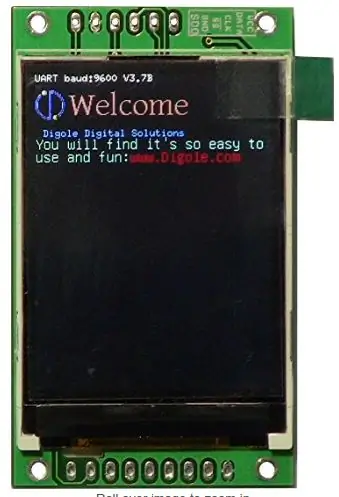


2 320x240 TFT LCD Digole Onyesha (x2)
Humidistat ya DHT11
RaspberriPi Zero
Kuzuka kwa GPS ya Adafruit
52mm 2in Gauges - hutumiwa kwa glasi / na skrini inayozunguka
2 Kupima chombo cha mlima
Hatua ya 3: Chapisha Kilimo
Katika folda ya "3DPrint /" ya mradi huu, chapisha faili ya gauges-final.stl ambayo itatoa maonyesho ya Digole inayozunguka kuweka skrini 2 ndani ya chombo cha mlima wa kupima.
Hatua ya 4: Kuunda Kompyuta ya Safari
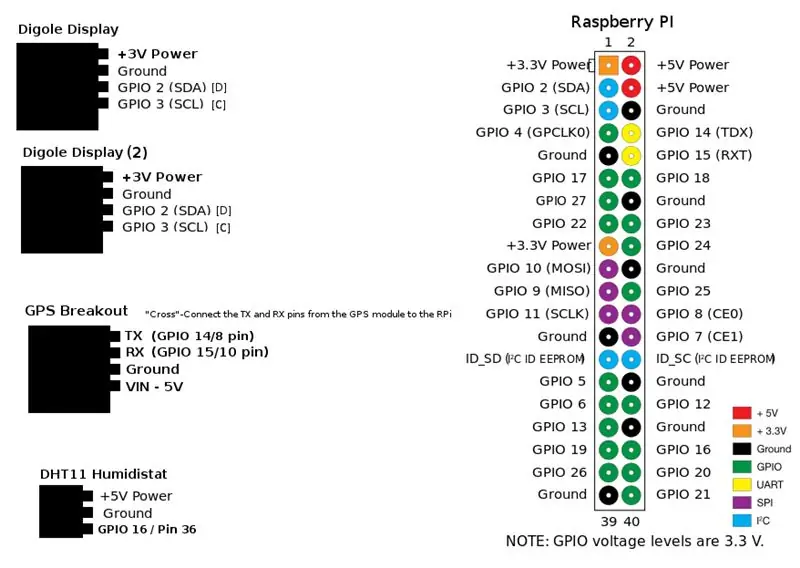
Unganisha Vifaa vifuatavyo pini kwenye Pi Zero
Digole (kila moja): 3v / GND / SDA / SCL
DHT11: 5v / GPIO 16 (36) / GND
Unganisha Moduli ya USB ya GPS kwa RaspberriPi kupitia viunganisho vya HW UART Kutumia HW UART kwa moduli ya GPS inahitaji yafuatayo ili kutoa unganisho la UART juu ya Pi yako.
"Msalaba" - Unganisha pini za TX na RX kutoka moduli ya GPS hadi RPi TX (GPIO 14/8 pini) na RX (GPIO 15/10 pini) - [TX huenda kwa RX kwenye kifaa na kinyume chake.] Unganisha RPi 5V kwa pini ya VIN na moduli ya GPS ya GND kwa pini inayopatikana ya RPi GND.
Hatua ya 5: Mkutano wa Mwisho


Kata kipande cha kuni kwa chini ili kushikilia kificho ndani ya kabati la kupima.
Chukua Vipimo 2 52mm 2in na ukate vichwa, tunatumia glasi tu na tunazunguka kuweka maonyesho yetu wenyewe, maonyesho ya Digole. Gundi yao mahali na gundi moto.
Hatua ya 6: Mkutano wa Mwisho (inaendelea)
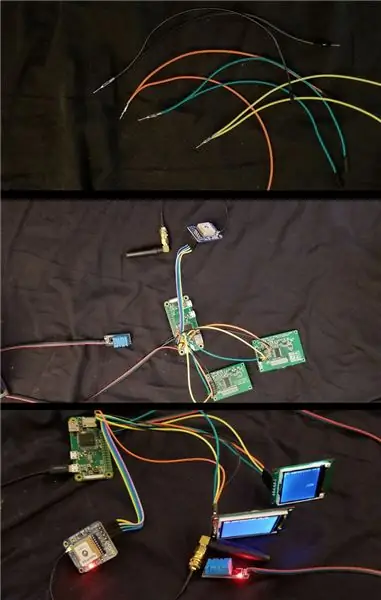
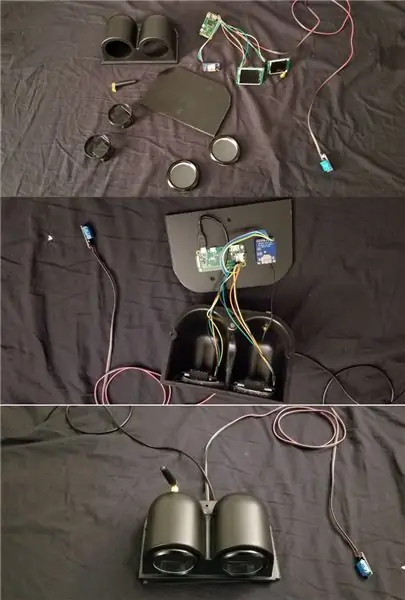
Kutumia skhematic hapo juu waya pamoja vifaa vya kutumia solder kufanya kila kitu kiwe na nguvu na cha kudumu.
Weka vifaa ndani ya kabati ya kupima mbili, tumia mazingira yaliyochapishwa ya 3D kuwa na maonyesho ya Digole yenye umbo la mraba yanayofaa kwa madirisha ya kupima mviringo.
Hatua ya 7: Usanidi / Usanidi wa Programu
Sanidi Pi yako ili utumie Moduli ya GPS kwenye UART
sudo vi / boot/cmdline.txt
mabadiliko:
dwc_otg.lpm_enable = 0 console = ttyAMA0, 115200 kgdboc = ttyAMA0, 115200 console = tty1 mzizi = / dev / mmcblk0p2 rootfstype = lifti ext4 = tarehe ya mwisho
kwa:
dwc_otg.lpm_enable = 0 console = mzizi wa tty1 = / dev / mmcblk0p2 rootfstype = lifti ya ext4 = tarehe ya mwisho ya kusubiri
(kwa mfano, ondoa koni = ttyAMA0, 115200 na ikiwa iko, kgdboc = ttyAMA0, 115200)
Kumbuka unaweza kuona console = serial0, 115200 au console = ttyS0, 115200 na inapaswa kuondoa sehemu hizo za laini ikiwa iko.
Tumia amri zifuatazo:
Sudo systemctl kuacha [email protected]
Sudo systemctl afya [email protected]
Kusanidi Moduli ya GPS Kwa kulazimisha kifaa chako cha USB kuungana na gpsd
Sudo gpsd / dev / ttyS0 -F /var/run/gpsd.sock
Sudo systemctl kuacha gpsd.socket
Sudo killall gpsd
sudo dpkg-kusanidi tena gpsd
Sudo vi / nk / default / gpsd
# Mipangilio chaguomsingi ya gpsd. START_DAEMON = "kweli" GPSD_OPTIONS = "- n" VIFAA = "/ dev / ttyS0" USBAUTO = "uwongo" GPSD_SOCKET = "/ var / run / gpsd.sock"
Hakikisha amri inafanya kazi
cgps -s
Sakinisha DHT11 cd ~
clone ya git
cd Adafruit_Python_DHT /
Sudo python setup.py kufunga
sudo python ez_setup.py
mifano ya cd /
vi rahisi zaidi.py
Badilisha laini ifuatayo:
sensor = Adafruit_DHT. DHT11
Toa maoni kwenye mstari
pini = 'P8_11'
Ondoa laini na ubadilishe nambari ya siri kuwa 16
pini = 16
Endesha mtihani
chatu rahisi zaidi
Unapaswa kuona usomaji wa kipimo cha Joto na Unyevu ulioonyeshwa kwenye laini ya amri.
Sanidi na Endesha maandishi cd ~
clone ya git
Hatua ya 8: Sakinisha Zana za Ufuatiliaji wa Kuendesha gari na Uingiaji wa DB
Sudo apt-get kufunga ifstat kumbukumbu ya python-memcache postgresql postgresql-contrib python-psycopg2
sudo vi /etc/postgresql/9.4/main/pg_hba.conf
Ongeza mstari ufuatao hadi mwisho wa faili:
neno la siri la ndani
Sudo -i -u postgres
psql
tengeneza nenosiri la jukumu pi 'nywila hapa';
badilisha jukumu pi login;
badilisha jukumu pi superuser;
du
(unapaswa kuona mtumiaji wako wa PI na ruhusa zilizopewa)
kuunda hifadhidata ya data ya kuendesha gari;
q
Utgång
psql -d takwimu_ za kuendesha gari
Endesha maswali yafuatayo:
Tengeneza takwimu za kuendesha gari (id serial, timestamp time without zone time NOT NULL, new_trip_start timestamp without zone time NULL, gps_litude latitude double, gps_longitude double precision, gps_altitude real, gps_speed real, gps_climb real, gps_track real, locale_addressa text, locale_addressa text locale,, maandishi ya eneo_ya kawaida, maandishi ya eneo-la-eneo, maandishi ya zip-zip, ndani_temp halisi, ndani_hmidty halisi, hali ya hewa ya wakati wa hali ya hewa, maandishi ya hali ya hewa, maandishi ya hali ya hewa, hali ya hewa_uwazi Joto la hali ya hewa, hali ya hewa_ya unyevu, hali ya hewa_precipUkweli halisi, hali ya hewa_precipProbability real, weather_windSpeed
Unda INDEX ya kipekee wakati_idx KWENYE stori za kuendesha gari (wakati);
Hack inahitajika kupata GPSD inayofanya kazi na unganisho la UART kwenye kuwasha upya su su
crontab -e
@ reboot / bin / kulala 5; Kuua gpsd
@ reboot / bin / kulala 10; / usr / sbin / gpsd / dev / ttyS0 -F /var/run/gpsd.sock
Unda folda ya kumbukumbu kwa data kuokolewa mkdir / nyumbani / pi / TripComputer / kompyuta / magogo
Hatua ya 9: Maandiko ya Kuanzisha Crontab - Pi & Mizizi
Sanidi hati ili utumie boot
crontab -e
Ongeza mistari ifuatayo
@ reboot / bin / kulala 15; nohup python /home/pi/TripComputer/computer/mtk3339.py> /home/pi/TripComputer/computer/mtk3339.log 2> & 1
@ reboot / bin / kulala 18; nohup python /home/pi/TripComputer/computer/driving.py> /home/pi/TripComputer/computer/driving.log 2> & 1
@ reboot / bin / kulala 19; nohup python /home/pi/TripComputer/computer/address.py> /home/pi/TripComputer/computer/address.log 2> & 1
@ reboot / bin / kulala 30; nohup python /home/pi/TripComputer/computer/gauges.py> /home/pi/TripComputer/computer/gauges.log 2> & 1
@ reboot / bin / kulala 21; nohup python /home/pi/TripComputer/computer/locale.py> /home/pi/TripComputer/computer/locale.log 2> & 1
@ reboot / bin / kulala 22; nohup python /home/pi/TripComputer/computer/notification.py> /home/pi/TripComputer/computer/notification.log 2> & 1
@ reboot / bin / kulala 24; nohup python /home/pi/TripComputer/computer/temperature.py> /home/pi/TripComputer/computer/temperature.log 2> & 1
@ reboot / bin / kulala 25; nohup python /home/pi/TripComputer/computer/upload.py> /home/pi/TripComputer/computer/upload.log 2> & 1
@ reboot / bin / kulala 26; nohup python /home/pi/TripComputer/computer/weather.py> /home/pi/TripComputer/computer/weather.log 2> & 1
@ reboot / bin / kulala 30; nohup python /home/pi/TripComputer/computer/stats.py> /home/pi/TripComputer/computer/stats.log 2> & 1
Sanidi crontab ya mtumiaji wa mizizi ili kuhakikisha moduli ya GPS inaunganisha kwa usahihi
Sudo su
crontab -e
Ongeza mistari ifuatayo
@ reboot / bin / kulala 5; systemctl kuacha gpsd.socket
@ reboot / bin / kulala 8; Kuua gpsd
@ reboot / bin / kulala 12; / usr / sbin / gpsd / dev / ttyS0 -F /var/run/gpsd.sock
Hatua ya 10: Sanidi Kuunganisha kwa Hali ya Hewa na Dashibodi (hiari)
Mwishowe tengeneza mipangilio ya mahali inayohitajika kuendesha kompyuta ya safari
Pata faili /computer/includes/settings.shadow.py
Unda toleo lako mwenyewe la faili ya mipangilio inayoitwa settings.py tu
forecast.io API muhimu kwa hali ya hewa ya habari ya hali ya hewaAPIURL = 'https://api.forecast.io/forecast/'
hali ya hewaAPIKey = 'API MUHIMU HAPA'
ikiwa una mradi wa kitovu cha kifaa kinachoendesha (https://github.com/khinds10/DeviceHub) devicesServer = 'https://my.server.com'
ikiwa una mradi wa simu ya dashibodi inayoendesha (https://github.com/khinds10/RetroDashboard) dashibodiServer = 'https://my.server.com'
Hatua ya 11: Mlima kwenye Dash / Mount Humidistat na Umemaliza


Panda kwenye Dash
Mlima Humidistat mbali na Jua moja kwa moja
Anzisha tena RPi yako na unapaswa kuwa tayari kwenda!
Ilipendekeza:
Sensorer ya hali ya hewa ya hali ya hewa na Kiunga cha data cha GPRS (SIM Card): Hatua 4

Sensor ya hali ya hewa ya hali ya hewa na GPRS (SIM Card) Kiunga cha Takwimu: Muhtasari wa MradiHii ni sensorer ya hali ya hewa inayotumia betri kulingana na joto la BME280 la joto / shinikizo / unyevu na ATMega328P MCU. Inatumika kwa betri mbili za 3.6 V lithiamu thionyl AA. Inayo matumizi ya chini ya kulala ya 6 µA. Inatuma data
Onyesho rahisi la hali ya hewa kwa kutumia Raspberry PI na hali ya hewa ya CyntechHAT: Hatua 4

Onyesho rahisi la hali ya hewa kwa kutumia Raspberry PI na Cyntech WeatherHAT: * Mnamo 2019 Yahoo ilibadilisha API, na hii iliacha kufanya kazi. Sikujua mabadiliko hayo. Mnamo Septemba ya 2020 mradi huu umesasishwa kutumia OPENWEATHERMAP API Angalia sehemu iliyosasishwa hapa chini, habari hii iliyobaki bado ni nzuri
Kituo cha Hali ya Hewa cha NaTaLia: Kituo cha Hali ya Hewa ya Arduino Inayotumiwa Imefanywa kwa Njia Sahihi: Hatua 8 (na Picha)

Kituo cha Hali ya Hewa cha NaTaLia: Kituo cha Hali ya Hewa ya Arduino Inayotumiwa Imefanywa kwa Njia Sawa: Baada ya mwaka 1 wa kufanikiwa katika maeneo 2 tofauti ninashiriki mipango yangu ya mradi wa kituo cha hali ya hewa na kuelezea jinsi ilibadilika kuwa mfumo ambao unaweza kuishi kwa muda mrefu vipindi kutoka kwa nguvu ya jua. Ukifuata
Mshumaa wa Hali ya Hewa - Hali ya hewa na Joto kwa haraka: 8 Hatua

Mshumaa wa Hali ya Hewa - Hali ya Hewa na Joto kwa haraka: Kutumia mshumaa huu wa kichawi, unaweza kujua hali ya joto na hali ya sasa nje mara moja
Acurite 5 katika Kituo cha hali ya hewa 1 Kutumia Raspberry Pi na Weewx (Vituo vingine vya hali ya hewa vinaendana): Hatua 5 (na Picha)

Acurite 5 katika Kituo cha hali ya hewa 1 Kutumia Raspberry Pi na Weewx (Vituo vingine vya hali ya hewa vinaendana): Wakati nilikuwa nimenunua Acurite 5 katika kituo cha hali ya hewa cha 1 nilitaka kuweza kuangalia hali ya hewa nyumbani kwangu nilipokuwa mbali. Nilipofika nyumbani na kuitengeneza niligundua kuwa lazima ningepaswa kuwa na onyesho lililounganishwa na kompyuta au kununua kitovu chao cha busara,
